
Giải pháp xử lý Laptop
bị nóng

Sau một thời gian sử dụng, Laptop của bạn nóng dần lên, đôi khi chỉ mới mở
10-15 phút đã nóng ran, bạn có giải pháp gì khi Laptop bị nóng. Bài viết này
xin chia sẻ kinh nghiệm thủ thuật về việc này.
Laptop
Làm gì khi Laptop bị nóng
Làm sạch các bộ phận tản nhiệt
Việc đầu tiên bạn cần làm là xác định vị trí mà nhiệt được giải phóng, thông
thường các khe tản nhiệt thường được bố trí ở 2 bên sườn hoặc phía sau thân
máy. Bật và sử dụng máy một lúc sau đó để bàn tay trước khe tản nhiệt để
kiểm tra xem luồng khí nóng có được thổi ra ngoài không, nếu không thấy
nóng hoặc gió thổi không mạnh thì nhiều khả năng là bụi đã lấp các phiến
tản nhiệt và ngăn cản sự lưu thông của dòng khí, vì vậy cần làm là vệ sinh
cho các khe này. Mỗi loại laptop lại có cấu tạo khác nhau nên bạn cần xem
tài liệu của nhà sản xuất để biết vị trí các linh kiện.

Mở nắp quạt bằng tuốc-nơ-vít sau đó tháo quạt ra để tiến hành vệ sinh. Tốt
nhất là sử dụng bình khí nén để xịt vào các khe giữa cánh quạt và các cánh
tản nhiệt.

Nếu cảm thấy quạt quay ồn hoặc có tiếng động lạ, bạn có thể tra dầu bôi trơn
bằng cách bóc nhãn dán trên trục quạt rồi dùng dầu loãng (còn gọi là dầu
máy khâu) để cho 1 chút vào trục quạt.
Kiểm tra pin
Một sai lầm rất phổ biến của người sử dụng laptop đó là vừa cắm sạc vừa sử
dụng, việc này sẽ làm cho pin bị “chai” do quá trình nạp và xả diễn ra liên

tục. Pin đã bị chai không những cạn rất nhanh mà còn sinh ra nhiều nhiệt
hơn bình thường.
Nếu phát hiện ra nguyên nhân gây ra tình trạng nóng máy là pin thì bạn cần
phải thay thế, hoặc nếu không có nhu cầu đi lại nhiều thì bạn có thể tháo pin
và cắm sạc vào máy để sử dụng như desktop.
Giảm tải cho CPU
Do lượng nhiệt phát sinh tỉ lệ thuận với khối lượng mà máy cần xử lý nên có
thể việc kiểm tra và loại bỏ một số tiến trình không cần thiết có thể sẽ khắc
phục được vấn đề.
Công cụ Process Explorer tỏ ra rất hữu ích trong việc theo dõi và kiểm soát
các tiến trình, không chỉ liệt kê đầy đủ tên các tiến trình mà nó còn hiển thị
các tiến trình con chạy dưới tiến trình lớn. Thông qua Process Explorer, bạn
có thể biết tiến trình nào là không cần thiết và tắt bớt để giảm tải cho CPU.


![Giáo trình Sửa chữa Mainboard phần cứng [A-Z]](https://cdn.tailieu.vn/images/document/thumbnail/2020/20201010/kethamoi8/135x160/2951602303213.jpg)
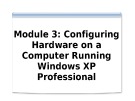
![Ổ cứng di động Seagate Backup Slim: Tư vấn, đánh giá [năm hiện tại]](https://cdn.tailieu.vn/images/document/thumbnail/2016/20160327/camtu999/135x160/805233157.jpg)














![Hệ thống quản lý cửa hàng bán thức ăn nhanh: Bài tập lớn [chuẩn nhất]](https://cdn.tailieu.vn/images/document/thumbnail/2025/20251112/nguyenhuan6724@gmail.com/135x160/54361762936114.jpg)
![Bộ câu hỏi trắc nghiệm Nhập môn Công nghệ phần mềm [mới nhất]](https://cdn.tailieu.vn/images/document/thumbnail/2025/20251111/nguyenhoangkhang07207@gmail.com/135x160/20831762916734.jpg)





